orolia SecureSync 2400 Referenčné riešenie pre čas a frekvenciu Inštalačná príručka

Príručka inštalácie voliteľnej karty v teréne

Účel tohto dokumentu
Systém synchronizácie času a frekvencie Secure Sync 2400 ponúka prispôsobiteľnosť a rozšíriteľnosť pridaním radu modulárnych voliteľných kariet. V závislosti od špecifikácií vašej jednotky je možné umiestniť až 6 kariet, ktoré ponúkajú nielen synchronizáciu s rôznymi vstupnými referenciami, ale aj početné typy výstupných signálov, ktoré podporujú veľké množstvo tradičných a súčasných protokolov časovania. Jednotky SecureSync sa zvyčajne dodávajú s voliteľnými kartami objednanými na zákazku predinštalovanými vo výrobe. V prípade neskoršieho zakúpenia voliteľnej karty bude potrebná inštalácia na mieste. Tento sprievodca inštaláciou voliteľnej karty obsahuje informácie a pokyny na inštaláciu kariet voliteľných modulov do vašej jednotky SecureSync. Tento postup by mal vykonávať iba kvalifikovaný personál pri dodržaní priložených bezpečnostných pokynov.
ℹ Poznámka: Postup inštalácie sa líši v závislosti od typu voliteľnej karty a miesta inštalácie, ktoré sa má nainštalovať. Pred začatím si úplne prečítajte pokyny.
Prehľad postupu inštalácie
Všeobecné kroky potrebné na inštaláciu voliteľných kariet SecureSync sú nasledovné:
- Ak pridávate alebo odstraňujete voliteľné karty, ktoré poskytujú referenciu, voliteľne si zálohujte svoju konfiguráciu SecureSync (pozrite si „[2]: Ukladanie konfigurácie priority referencie“ na nasledujúcej strane, ak je to vhodné pre váš scenár alebo prostredie.)
- Bezpečne vypnite jednotku SecureSync a odstráňte horný kryt hlavnej skrinky (krytu).
- Vyberte jeden z nepoužitých slotov ako miesto inštalácie pre novú kartu. Zvolený slot určí postup inštalácie (pozri „[3]: Určenie postupu inštalácie“ na strane 5).
- Pripravte slot (ak je to potrebné) a zasuňte kartu do slotu.
- Pripojte všetky potrebné káble a zaistite voliteľnú kartu na mieste.
- Nasaďte kryt šasi, zapnite jednotku.
- Prihláste sa do SecureSync web rozhranie; skontrolujte, či je nainštalovaná karta identifikovaná. 8. Obnovte konfiguráciu SecureSync (ak bola predtým zálohovaná, pozri vyššie).
Bezpečnosť

[1]: Rozbaľovanie
Po prevzatí materiálov rozbaľte a skontrolujte obsah a príslušenstvo (v prípade potreby si ponechajte všetky pôvodné obaly pre použitie pri spätných zásielkach).
Nasledujúce dodatočné položky sú súčasťou doplnkovej súpravy na inštaláciu voliteľných kariet na mieste. Na inštaláciu budú potrebné niektoré z nižšie uvedených dielov (v závislosti od modelu voliteľnej karty a miesta inštalácie).

[2]: Uloženie konfigurácie priority referencie
ℹ Poznámka: Tento krok je voliteľný.
Pri pridávaní alebo odstraňovaní voliteľných kariet s referenčnými vstupmi, ako je vstup IRIG, vstup časového kódu ASCII atď., sa akákoľvek užívateľom definovaná konfigurácia priority referenčnej hodnoty resetuje späť na predvolené výrobné nastavenia. To znamená, že na konci inštalačnej procedúry budete musieť prekonfigurovať tabuľku Priority referencií. Aby ste sa vyhli tejto manuálnej rekonfigurácii, môžete svoju konfiguráciu uložiť:
Uloženie konfigurácie systému Files
Na uloženie (zálohovanie) konfigurácie systému files:
- Prejdite na NÁSTROJE > SYSTÉM: Aktualizácia/Zálohovanie.
- Na paneli Akcie kliknite na tlačidlo Uložiť konfiguráciu.

- Kliknite na OK v sivom potvrdzovacom okne, ktoré sa zobrazí.
- Uložte konfiguráciu file do adresára, kde to bude bezpečné.
ℹ Poznámka: Konfigurácia referenčnej priority musí byť uložená PRED začatím inštalácie hardvéru. Po dokončení inštalácie hardvéru je potrebné obnoviť konfiguráciu referenčnej priority; pozri KROK [12].
[3]: Určenie postupu inštalácie
Postup inštalácie voliteľných kariet sa líši v závislosti od:
- i. model voliteľnej karty
- ii. inštalačný slot, ktorý ste si vybrali, a
- iii. len pre horné štrbiny: či je spodná štrbina použitá alebo nie.
Určenie správneho postupu inštalácie
- a. Identifikujte posledné dve číslice čísla dielu vašej voliteľnej karty (pozri štítok na vrecku).
- b. Skontrolujte zadnú stranu krytu SecureSync a vyberte prázdny slot pre novú kartu. Ak má byť karta
nainštalovaný v jednom z horných slotov (4 alebo 6), všimnite si, či je príslušný spodný slot (3 alebo 5) obsadený. Sloty 1 a 2 majú pod sebou vždy obsadené miesto. Jednotky musia byť vybavené rozširujúcou doskou na vyplnenie slotov pre voliteľné karty 3, 4, 5 a 6.

- c. Identifikujte kroky inštalácie pomocou tabuľky nižšie.
- i. Nájdite svoje číslo dielu v ľavom stĺpci. Niektoré karty vyžadujú špeciálne kroky inštalácie alebo špecifické miesta.
- ii. Vyberte si miesto inštalácie (ako je určené vyššie).
- iii. Ak používate sloty 4 alebo 6, vyberte riadok spodného slotu „prázdny“ alebo „vyplnený“
- iv. Všimnite si alebo zvýraznite KROKY POSTUPU [x] pre váš scenár inštalácie a postupujte podľa pokynov krok za krokom.

ℹ Poznámka: Všetky situácie inštalácie zahŕňajú kroky 1 (rozbalenie), 2 (uloženie referenčnej konfigurácie), 3 (určenie postupu inštalácie), 11 (overenie detekcie hardvéru a upgrade softvéru) a 12 (obnovenie konfigurácií)
Kroky 4 až 10 tohto postupu inštalácie by ste mali vykonať len vtedy, ak si to vyžaduje miesto inštalácie alebo karta.
[4]: Inštalácia slotu 1 a 2
Voliteľné karty nainštalované v zásuvke 1 alebo zásuvke 2 sú umiestnené na vrchu a sú zaskrutkované do vopred nainštalovaných dištančných prvkov a pripájajú sa k jednotke pomocou priloženého plochého kábla. Pokyny na inštaláciu voliteľnej karty do jedného zo slotov nad doskou CPU (1 alebo 2):
- a. Bezpečne vypnite jednotku SecureSync a odstráňte horný kryt hlavnej skrinky (krytu). Uložte skrutky.
- b.

- c. Odskrutkujte a vyberte prázdnu dosku voliteľnej karty zo zadnej strany jednotky (alebo existujúcej voliteľnej karty). Uložte skrutky.
- d. Vložte voliteľnú kartu do slotu a zarovnajte otvory pre skrutky na karte s podperami.

- e. Pomocou dodaných skrutiek M3 priskrutkujte dosku a platňu voliteľnej karty do šasi, pričom použite krútiaci moment 0.9 Nm/8 in-lbs.
- f. Vezmite dodaný 50-kolíkový plochý kábel a opatrne ho zatlačte do konektora na základnej doske (zarovnajte označený koniec kábla s PIN 1 na základnej doske), potom do konektora na voliteľnej karte (pozri obrázok nižšie).

[5]: Inštalácia spodného slotu
Pokyny na inštaláciu voliteľnej karty do jedného zo spodných slotov (3 alebo 5):
- a. Bezpečne vypnite jednotku a odstráňte horný kryt hlavnej skrinky (krytu). Uložte skrutky.

- b. Odstráňte prázdnu platňu voliteľnej karty alebo existujúcu voliteľnú kartu v slote. Uložte skrutky. Ak sa v slote nad spodným slotom nachádza karta, do ktorej má byť nainštalovaná vaša voliteľná karta, dočasne ju vyberte (odstráňte a uložte aj podložky na opätovné použitie).
- c. Vložte kartu do spodného slotu tak, že opatrne zatlačíte jej konektor do konektora predlžovacej dosky (pozri obrázok nižšie) a zarovnáte otvory na skrutky na karte s otvormi na skrutky na šasi.

- d. Pomocou dodaných skrutiek M3 priskrutkujte dosku a platňu voliteľnej karty do šasi, pričom použite krútiaci moment 0.9 Nm/8 in-lbs. Ak preinštalujete voliteľnú kartu nad túto kartu, mali by ste namiesto toho postupovať podľa pokynov v časti „[7]: Inštalácia horného slotu, spodný slot obsadený“ na strane 12 (v tejto situácii použijete odstupy).
⚠ Pozor: Zarovnajte a zaistite otvory pre skrutky k šasi, aby ste predišli poškodeniu zariadenia.
[6]: Inštalácia horného slotu, spodný slot prázdny
Pokyny na inštaláciu voliteľnej karty do horného slotu (4 alebo 6) jednotky SecureSync, pričom v spodnom slote nie je žiadna karta:
- a. Bezpečne vypnite jednotku SecureSync a odstráňte horný kryt hlavného šasi (krytu).

- b. Odstráňte prázdny štítok voliteľnej karty alebo existujúcu voliteľnú kartu. Uložte skrutky.
- c. Umiestnite jednu z dodaných podložiek na každý z dvoch otvorov na skrutky podvozku (pozri obrázok nižšie), potom naskrutkujte 18 mm podpery (dlhšie podpery) do podvozku (pozri obrázok nižšie), aplikujte krútiaci moment 0.9 Nm/8 palcov. lbs.

- d. Vložte voliteľnú kartu do slotu a zarovnajte otvory pre skrutky na karte s podperami.
- e. Pomocou dodaných skrutiek M3 zaskrutkujte dosku do podpier a dosku voliteľnej karty do šasi, pričom použite krútiaci moment 0.9 Nm/8 in-lbs.
- Vezmite dodaný 50-kolíkový plochý kábel a opatrne ho zatlačte do konektora na základnej doske (zarovnajte označený koniec kábla s PIN 1 na základnej doske), potom do konektora na voliteľnej karte (pozri obrázok nižšie).

⚠ Upozornenie: Uistite sa, že plochý kábel je zarovnaný a správne pripevnený ku všetkým kolíkom na konektore karty. V opačnom prípade môže počas zapínania dôjsť k poškodeniu zariadenia.
[7]: Inštalácia horného slotu, spodný slot je obsadený
Pokyny na inštaláciu voliteľnej karty do horného slotu (4 alebo 6) nad osadeným spodným slotom:
- a. Bezpečne vypnite jednotku SecureSync a odstráňte horný kryt hlavnej skrinky (krytu). Uložte skrutky.
- b.

- c. Odstráňte prázdnu platňu voliteľnej karty alebo existujúcu voliteľnú kartu. Uložte skrutky.
- d. Odskrutkujte skrutky zaisťujúce kartu, ktorá je už osadená v spodnom slote. Uložte skrutky.
- e. Zaskrutkujte 18 mm dištančné podložky do voliteľnej karty, ktorá vypĺňa spodnú štrbinu (pozri obrázok nižšie), aplikujte krútiaci moment 0.9 Nm/8 in-lbs.

Obrázok 7: Spodná karta s nainštalovanými podperami
- f. Vložte voliteľnú kartu do slotu nad existujúcou kartou a zarovnajte otvory pre skrutky s podperami.
- g. Pomocou dodaných skrutiek M3 zaskrutkujte dosku do podpier a voliteľnú dosku do šasi,
pri použití krútiaceho momentu 0.9 Nm/8 in-lbs. - h. Vezmite dodaný 50-kolíkový plochý kábel a opatrne ho zatlačte do konektora na rozširujúcej doske (zarovnajte plochý kábel s PIN 1 na doske s PIN 1 na karte), potom do konektora na voliteľnej karte ( pozri obrázok nižšie).

⚠ Upozornenie: Uistite sa, že plochý kábel je zarovnaný a správne pripevnený ku všetkým kolíkom na konektore karty. V opačnom prípade môže dôjsť počas zapínania k poškodeniu zariadenia.
[8]: Karty s frekvenčným výstupom: Zapojenie
Ďalšie pokyny na inštaláciu pre nasledujúce modely voliteľných kariet:
- Karty s frekvenčným výstupom:
- 1 MHz (PN 1204-26)
- 5 MHz (PN 1204-08)
- 10 MHz (PN 1204-0C)
- 10 MHz (PN 1204-1C)
Pri inštalácii kábla postupujte podľa krokov uvedených nižšie:
- a. Nainštalujte koaxiálny kábel (káble) na hlavnú dosku plošných spojov a pripojte ich k prvým dostupným otvoreným konektorom od J4 po J7. Pozri obrázok nižšie:

⚠ Poznámka: Pre 10 MHz voliteľné karty s 3 koaxiálnymi káblami: Zo zadnej strany voliteľnej karty sú výstupy označené J1, J2, J3. Začnite pripojením kábla pripojeného k J1 na karte k prvému dostupnému otvorenému konektoru na základnej doske SecureSync, potom pripojte kábel pripojený k J2, potom J3 atď.
- b. Pomocou dodaných káblových spojok zaistite koaxiálny kábel z voliteľnej karty do bielych držiakov nylonových káblových spojok upevnených na základnej doske.
[9]: Karta alarmového relé, inštalácia kábla
Dodatočné kroky pre inštaláciu výstupnej karty alarmového relé (PN 1204-0F).
- a. Pripojte dodaný kábel, číslo dielu 8195-0000-5000, ku konektoru základnej dosky J19, kolíky 3 – 8. Poznámka: Kolíky 1 a 2 konektora J19 sa nepoužívajú:
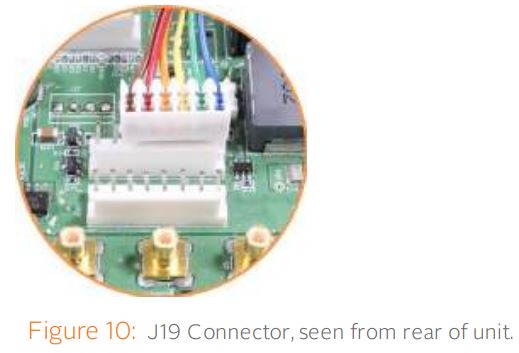
- b. Pomocou dodaných káblových spojok zaistite kábel, číslo dielu 8195-0000-5000, z voliteľnej karty na
biele nylonové držiaky káblových zväzkov pripevnené k základnej doske (pozri obrázok nižšie). Použite spojovací prvok, ktorý je najbližšie k miestu inštalácie.

[10]: Karta kompatibilná s NEMA, inštalácia kábla
Ďalšie kroky na inštaláciu karty vyhovujúcej NEMA (PN 1204-1F).
ℹ Poznámka: Kartu NEMA s dvojitou šírkou možno nainštalovať iba do slotov 1 a 2 na SecureSync 2400.
- a. Po inštalácii do slotov 1 a 2 pripojte dodaný kábel, číslo dielu 8195-0000-5000, ku konektoru základnej dosky J19, kolíky 3 – 8. Poznámka: Kolíky 1 a 2 konektora J19 sa nepoužívajú:
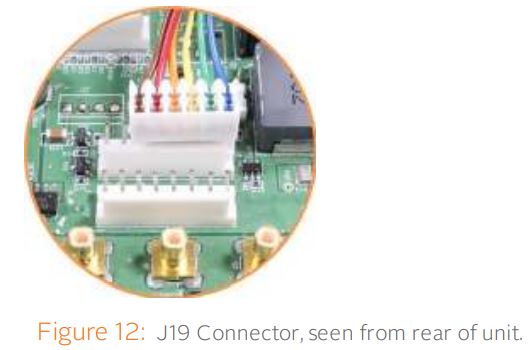
- b. Pomocou dodaných káblových spojok zaistite kábel, číslo dielu 8195-0000-5000, z voliteľnej karty na
biely nylonový držiak káblových zväzkov pripevnený k základnej doske (pozri obrázok nižšie).

[11]: Overenie detekcie HW a aktualizácie SW
Dokončite postup inštalácie voliteľnej karty overením, či SecureSync kartu rozpoznal, a aktualizáciou systémového softvéru:
- a. Znova nainštalujte horný kryt šasi jednotky (kryt) pomocou uložených skrutiek.
⚠ Upozornenie: Pred zapnutím jednotky skontrolujte, či sú otvory na skrutky na karte správne zarovnané a zaistené k šasi, inak môže dôjsť k poškodeniu zariadenia. - b. Zapnite jednotku.
- c. Overte úspešnú inštaláciu tým, že sa uistíte, že karta bola zistená: Otvorte a web prehliadača, prihláste sa do SecureSync Web UI a prejdite na ROZHRANIA > KARTY MOŽNOSTÍ: Nová karta sa zobrazí v zozname.
- Ak sa zdá, že karta nie je správne identifikovaná, pokračujte v aktualizácii softvéru, ako je popísané nižšie, a potom znova prejdite na ROZHRANIA > OPTION CARDS, aby ste potvrdili, že karta bola rozpoznaná.
- Ak bola karta správne rozpoznaná, pokračujte v aktualizácii softvéru, ako je popísané nižšie, aby ste sa uistili, že SecureSync a novo nainštalovaná karta používajú rovnakú najnovšiu dostupnú verziu.
Aktualizácia systémového softvéru
Aj keď bola zistená novo nainštalovaná voliteľná karta a aj keď je na vašej jednotke SecureSync nainštalovaná najnovšia verzia systémového softvéru, musíte (pre)inštalovať softvér, aby ste zabezpečili, že SecureSync aj voliteľná karta používajú najnovší softvér: Orolia pravidelne vydáva nové verzie softvéru pre SecureSync. Tieto aktualizácie sú ponúkané zadarmo a sú k dispozícii na stiahnutie z Orolia webstránky. Ak svoj produkt zaregistrujete, budete informovaní o aktualizáciách softvéru. Ak chcete vykonať aktualizáciu softvéru:
- V Web UI, prejdite na Nástroje > Inovácia/Zálohovanie.
- Zistite verziu systémového softvéru na paneli Konfigurácia systému: Ak je nižšia ako verzia softvéru, ktorú plánujete nainštalovať, prejdite na ďalší krok.
- Stiahnite si najnovší balík softvéru na aktualizáciu z Orolia webstránky do vášho PC.
- Vykonajte aktuálnu inováciu tak, že prejdete na NÁSTROJE > Aktualizácia/Zálohovanie > Akcie: Aktualizovať systémový softvér-
tovar. Nahrajte predtým stiahnutý balík softvéru na aktualizáciu do vášho počítača (updateXYZ.tar.gz). Po odovzdaní balíka softvéru sa zobrazia nasledujúce možnosti začiarkavacieho políčka:
Príručka inštalácie voliteľnej karty SecureSync 2400 v teréne Vykonať aktualizáciu: Vykonajte aktualizáciu softvéru. Vykonať čistú aktualizáciu: Počas inovácie sa použijú výrobné nastavenia; všetky vlastné nastavenia, ktoré ste použili predtým, budú prepísané! Zahŕňa to aj statickú IP adresu jednotky (ak ste ju použili): bude nahradená predvolenou adresou DHCP (tj 0.0.0.0.) Upozorňujeme tiež, že relácia prehliadača sa ukončí: Po prekonfigurovaní adresy IP jednotky je potrebné sa prihlásiť do Web UI v novej relácii prehliadača. - Kliknutím na tlačidlo Odoslať vykonajte aktualizáciu. Ukazovateľ priebehu bude poskytovať informácie o stave v reálnom čase:

- Overte si, či aktualizácia prebehla úspešne: Prejdite na Nástroje > Upgrade/Backup a potvrďte novú verziu SW na paneli Konfigurácia systému.
ℹ Poznámka: Ak používate DHCP, môže byť vašej jednotke pridelená nová IP adresa a možno budete musieť nasmerovať svoju web prehliadača.
[12]: Obnovenie konfigurácie referenčnej priority
Ak ste si uložili konfiguráciu referenčnej priority pod KROK [2], teraz ju môžete obnoviť:
Nahráva sa konfigurácia Files
Na nahranie konfigurácie files z PC:
- Prejdite na NÁSTROJE > SYSTÉM: Aktualizácia/Zálohovanie.
- Na paneli Akcie kliknite na tlačidlo Nahrať konfiguráciu.

- Kliknite na položku Vybrať File v okne, ktoré sa zobrazí, a prejdite do adresára v počítači, v ktorom je zbalený file je uložený.
- Kliknite na tlačidlo Nahrať. SecureSync uloží odovzdaný balík file v adresári /home/spectracom/xfer/config/.
- Ak chcete použiť novú konfiguráciu file pre tento SecureSync kliknite na tlačidlo Obnoviť konfiguráciu a postupujte podľa postupu opísaného v časti „Odovzdanie konfigurácie Files“ vyššie.
Obnovenie konfigurácie systému
Ak chcete obnoviť konfiguráciu systému:
- Prejdite na NÁSTROJE > SYSTÉM: Aktualizácia/Zálohovanie.
- Na paneli Akcie kliknite na položku Obnoviť konfiguráciu.
- Kliknite na tlačidlo OK v sivom potvrdzovacom okne. Systém obnoví konfiguráciu pomocou balíka file uložené na /home/spectracom/xfer/config /SecureSync.conf, potom reštartujte, aby ste si prečítali novú konfiguráciu file. Po zapnutí zálohovania sa SecureSync nakonfiguruje na predtým uložené file.
Technická podpora
Ak chcete požiadať o technickú podporu pre vašu jednotku SecureSync, prejdite na stránku „Podpora časovania“stránka Orolia webstránka (https://www.orolia.com/support/timing), kde môžete nielen odoslať žiadosť o podporu, ale tiež nájsť ďalšiu technickú dokumentáciu.
Môžete nám tiež poslať e-mail priamo na adresu timingsupport@orolia.com. Telefonická podpora je k dispozícii počas bežných pracovných hodín na telefónnych číslach uvedených nižšie.
Ak chcete urýchliť diagnostiku vášho SecureSync, pošlite nám:
- aktuálnu konfiguráciu produktu a
- denník udalostí, ak je to potrebné.
ďakujeme za spoluprácu.
Regionálny kontakt
Orolia pôsobí globálne a má pobočky na niekoľkých miestach po celom svete. Naše hlavné kancelárie sú uvedené nižšie:

Ďalšie regionálne kontaktné informácie nájdete na stránke Kontakt Orolia webstránka (https://www.orolia.com/contact-us).
Dokumenty / zdroje
 |
Referenčné riešenie času a frekvencie orolia SecureSync 2400 [pdf] Inštalačná príručka SecureSync 2400, Time Frequency Reference Solution, Frequency Reference Solution, Time Reference Solution, Reference Solution |



